
 |
| 你当前的位置:首页>AutoCAD>AutoCAD 2011 工程制图教程 |
| 10.3.5 半径标注 为圆或圆弧标注半径尺寸。命令:DIMRADIUS 单击“标注”工具栏上的 选择圆弧或圆:(选择要标注半径的圆弧或圆) 指定尺寸线位置或 [多行文字(M)/文字(T)/角度(A)]: 根据需要响应即可。 10.3.6 弧长标注 为圆弧标注长度尺寸。命令:DIMARC 单击“标注”工具栏上的 选择弧线段或多段线弧线段:(选择圆弧段) 指定弧长标注位置或 [多行文字(M)/文字(T)/角度(A)/部分(P)/引线(L)]: 根据需要响应即可。 10.3.7 折弯标注 为圆或圆弧创建折弯标注。命令:DIMJOGGED 单击“标注”工具栏上的 选择圆弧或圆:(选择要标注尺寸的圆弧或圆) 指定中心位置替代:(指定折弯半径标注的新中心点,以替代圆弧或圆的实际中心点) 指定尺寸线位置或 [多行文字(M)/文字(T)/角度(A)]:(确定尺寸线的位置,或进行其他设置) 指定折弯位置:(指定折弯位置) 10.3.8 连续标注 连续标注指在标注出的尺寸中,相邻两尺寸线共用同一条尺寸界线(如下面的图所示)命令:DIMCONTINUE 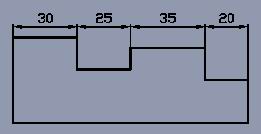 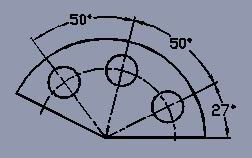 单击“标注”工具栏上的 指定第二条尺寸界线原点或 [放弃(U)/选择(S)]<选择>: (1) 指定第二条尺寸界线原点 确定下一个尺寸的第二条尺寸界线的起始点。用户响应后,AutoCAD按连续标注方式标注出尺寸,即把上一个尺寸的第二条尺寸界线作为新尺寸标注的第一条尺寸界线标注尺寸,而后AutoCAD继续提示: 指定第二条尺寸界线原点或 [放弃(U)/选择(S)]<选择>: 此时可再确定下一个尺寸的第二条尺寸界线的起点位置。当用此方式标注出全部尺寸后,在上述同样的提示下按Enter键或Space键,结束命令的执行。 (2) 选择 该选项用于指定连续标注将从哪一个尺寸的尺寸界线引出。执行该选项,AutoCAD提示: 选择连续标注: 在该提示下选择尺寸界线后,AutoCAD会继续提示: 指定第二条尺寸界线原点或 [放弃(U)/选择(S)]<选择>: 在该提示下标注出的下一个尺寸会以指定的尺寸界线作为其第一条尺寸界线。执行连续尺寸标注时,有时需要先执行“选择(S)”选项来指定引出连续尺寸的尺寸界线。 10.3.9 基线标注 基线标注指各尺寸线从同一条尺寸界线处引出。命令:DIMBASELINE 单击“标注”工具栏上的 指定第二条尺寸界线原点或 [放弃(U)/选择(S)]<选择>: (1) 指定第二条尺寸界线原点 确定下一个尺寸的第二条尺寸界线的起始点。确定后AutoCAD按基线标注方式标注出尺寸,而后继续提示: 指定第二条尺寸界线原点或 [放弃(U)/选择(S)]<选择>: 此时可再确定下一个尺寸的第二条尺寸界线起点位置。用此方式标注出全部尺寸后,在同样的提示下按Enter键或Space键,结束命令的执行。 (2) 选择(S) 该选项用于指定基线标注时作为基线的尺寸界线。执行该选项,AutoCAD提示: 选择基准标注: 在该提示下选择尺寸界线后,AutoCAD继续提示: 指定第二条尺寸界线原点或 [放弃(U)/选择(S)]<选择>: 在该提示下标注出的各尺寸均从指定的基线引出。执行基线尺寸标注时,有时需要先执行“选择(S)”选项来指定引出基线尺寸的尺寸界线。 10.3.10 绘圆心标记 为圆或圆弧绘圆心标记或中心线。命令:DIMCENTER 单击“标注”工具栏上的 选择圆弧或圆: 在该提示下选择圆弧或圆即可。 |
版权所有© 民众工作室•制作 |